- Deel 1. Hoe HEIC naar JPG te converteren met de app iPhone-instellingen
- Deel 2. Hoe HEIC naar JPG te converteren met de iPhone Files-app
- Deel 3. Hoe HEIC naar JPG te converteren met FoneLab HEIC Converter
- Deel 4. Hoe HEIC online naar JPG naar JPG te converteren
- Deel 5. Veelgestelde vragen over het converteren van HEIC naar JPG
Converteer HEIC naar JPG in 4 eenvoudige procedures
 Bijgewerkt door Lisa Ou / 31 juli 2023 16:30
Bijgewerkt door Lisa Ou / 31 juli 2023 16:30Het HEIC-bestandsformaat staat bekend om zijn hoge kwaliteit. Er is nog iets goeds aan dit bestandsformaat. Zelfs als u de afbeeldingen comprimeert, behouden ze hun kwaliteit. Dit bestandsformaat is echter beperkt tot Apple-apparaten en niet compatibel met andere.
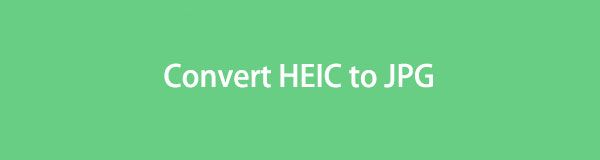
Wat als u toegang wilt tot de HEIC-afbeeldingen op uw Windows en andere apparaten die JPG dan HEIC-bestandsindeling ondersteunen? We staan achter je! We zetten 4 methoden op een rij die je kunt gebruiken om .heic naar .jpg te converteren. Ga hieronder verder.

Gidslijst
- Deel 1. Hoe HEIC naar JPG te converteren met de app iPhone-instellingen
- Deel 2. Hoe HEIC naar JPG te converteren met de iPhone Files-app
- Deel 3. Hoe HEIC naar JPG te converteren met FoneLab HEIC Converter
- Deel 4. Hoe HEIC online naar JPG naar JPG te converteren
- Deel 5. Veelgestelde vragen over het converteren van HEIC naar JPG
Deel 1. Hoe HEIC naar JPG te converteren met de app iPhone-instellingen
iPhones hebben standaardinstellingen die worden opgeslagen als een JPG-bestand wanneer u een foto maakt. Waarom probeert u deze standaardinstelling niet om niet meer van .heic naar .jpg te converteren? Zie de onderstaande stappen om te zien hoe u dat doet.
Gelieve te lezen: sla dit gedeelte over als u al een HEIC-foto hebt gemaakt en deze naar JPG wilt converteren.
Stap 1Open de Instellingen app van je iPhone. Scroll daarna naar beneden en zoek de camera pictogram onderaan. Tik erop om meer opties te zien.
Stap 2Selecteer de Formaten knop bovenaan de hoofdinterface. Je ziet de Camera-opname sectie. Kies a.u.b. de Meest compatibel knop tussen de 2. Daarna wordt een afbeelding opgeslagen in JPG formaat in plaats van HEIC wanneer u het gebruikt.
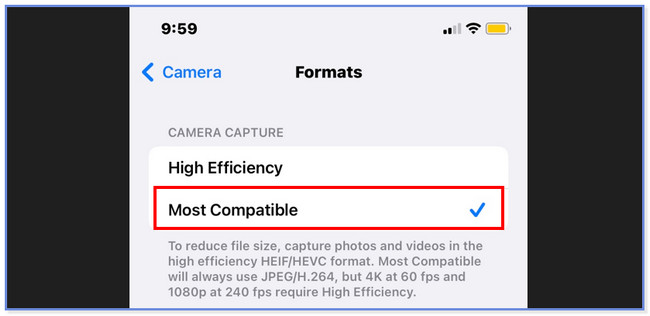
Als u de foto's al hebt gemaakt, kunt u de functie inschakelen om compatibele indelingen te behouden wanneer u foto's overzet van iPhone naar Windows of Mac. Hieronder staan de gedetailleerde stappen.
Ga naar uw Instellingen app. Scroll daarna naar beneden en kies de Foto's icoon. Veeg nogmaals naar beneden en kies de Automatisch knop. Het is geplaatst op de Overzetten naar pc of Mac sectie. Daarna worden de overgezette foto's van je iPhone naar Mac en Windows automatisch geconverteerd naar hun compatibele bestandsindeling.
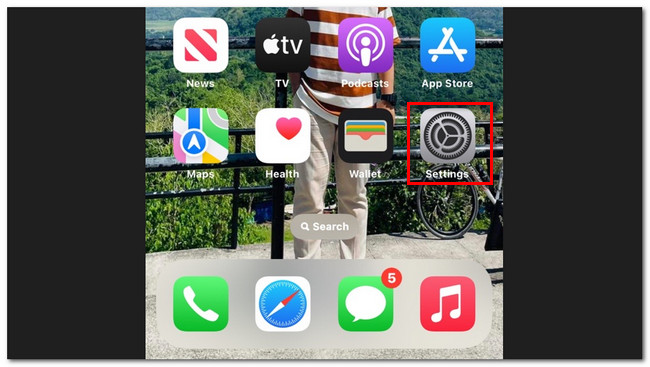
Met FoneLab HEIC Converter converteert u eenvoudig HEIC-afbeeldingen naar PNG/JPG/JPEG-formaten.
- Converteert HEIC-afbeeldingen naar PNG / JPG / JPEG-formaten.
- Batch converteer HEIC-foto's in één keer.
- U kunt de beeldkwaliteit aanpassen.
Deel 2. Hoe HEIC naar JPG te converteren met de iPhone Files-app
De app Bestanden op uw iPhone kan uw foto's beheren. Het goede eraan is dat je het kunt gebruiken om .heic-bestanden naar .jpg te converteren. Het proces zal gemakkelijk zijn als je een beginner bent. U kunt echter verwarring hebben omdat er veel stappen zijn. Geen zorgen. We zullen u hieronder een gedetailleerde gids geven. Volg ze dienovereenkomstig.
Stap 1Open de Foto's app van je iPhone. Zoek daarna de foto waarnaar u wilt converteren JPG. Tik later op de Delen pictogram in de linkerbenedenhoek van de app. Tik daarna op de Kopiëren knop.
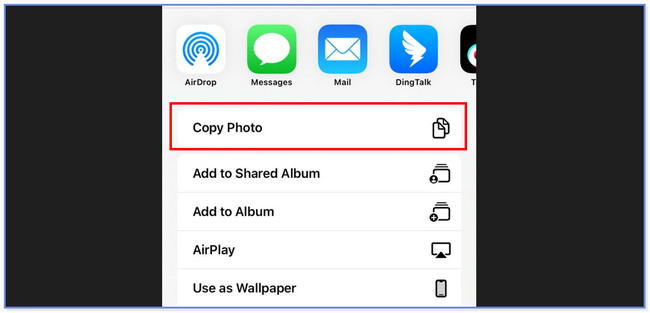
Stap 2Ga terug naar het hoofdscherm van de iPhone en start het Bestanden app. U zult veel opties voor uw bestanden zien. Tik op de Op mijn iPhone knop uit het locatiegedeelte.
Stap 3Druk later lang op het scherm en er verschijnt een nieuw venster. Tik op de knop Plakken tussen alle keuzes. Later wordt uw foto geconverteerd als een JPG bestand achteraf.
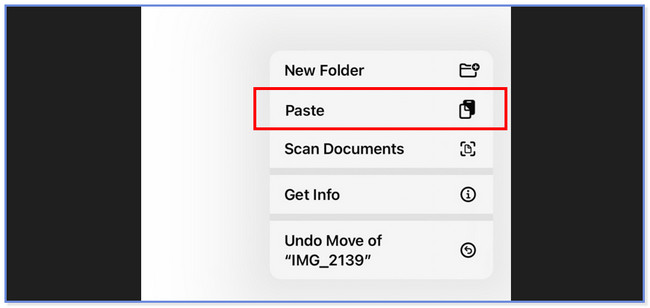
Deel 3. Hoe HEIC naar JPG te converteren met FoneLab HEIC Converter
Ben je een beginner in het converteren van HEIC naar JPG? Poging FoneLab HEIC Converter omdat het een gebruiksvriendelijke interface en proces heeft om u te helpen! U kunt HEIC-bestanden vanaf uw computer of iPhone naar JPG converteren met behulp van deze software van derden.
Met FoneLab HEIC Converter converteert u eenvoudig HEIC-afbeeldingen naar PNG/JPG/JPEG-formaten.
- Converteert HEIC-afbeeldingen naar PNG / JPG / JPEG-formaten.
- Batch converteer HEIC-foto's in één keer.
- U kunt de beeldkwaliteit aanpassen.
Bovendien kan deze tool ook op zowel Mac als Windows worden gebruikt. Bovendien kunt u met deze conversiesoftware de kwaliteit van uw afbeeldingsbestand aanpassen, afhankelijk van uw voorkeur. Hoe dan ook, we zullen u de gedetailleerde stappen laten zien over hoe deze software werkt en hoe u deze gemakkelijk zult gebruiken. Ga verder met de stappen van HEIC naar JPG converteren op Windows.
Stap 1Klik op het pictogram Gratis downloaden in de hoofdinterface van de officiële webpagina. Stel het daarna in volgens uw voorkeur. U hoeft alleen maar op het gedownloade bestand onderaan de hoofdinterface te klikken om dat te doen. Klik op de Install daarna op de knop en de computer start automatisch de software. Maak uzelf vertrouwd met de interface van de tool voor een eenvoudig en snel proces.
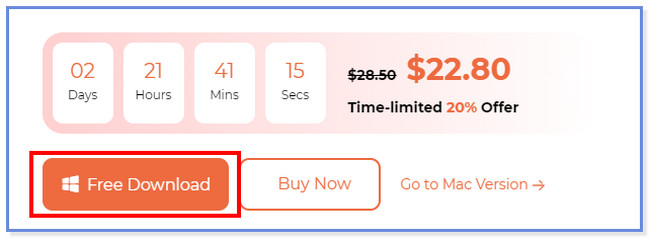
Stap 2Sleep de HEIC-bestanden van uw computer naar de software om ze te importeren. U kunt ook op de klikken Voeg HEIC toe knop in het midden van de hoofdinterface om dat te doen. Later ziet u de bestanden aan de linkerkant van de tool.
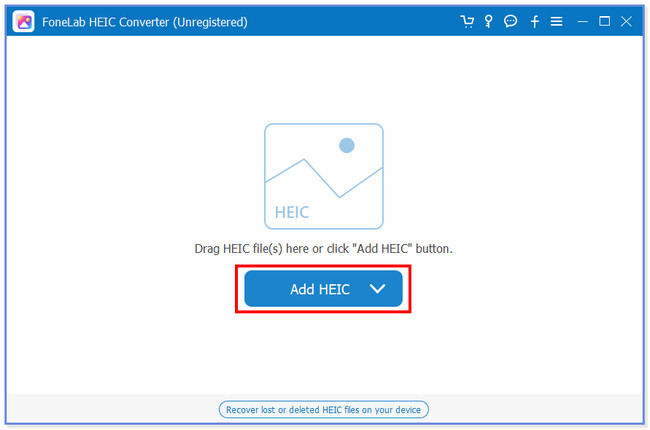
Stap 3Kies de JPG / JPEG in de Formaat gedeelte van het gereedschap. Kies de kwaliteit van de video in de Kwaliteit sectie. U kunt ook de bestemmingspadmap van uw bestanden kiezen door op het Three Dots-pictogram te klikken.
Stap 4Kruis de ... aan Converteren pictogram aan de rechterkant van de tool. Daarna wordt het bestand automatisch opgeslagen in de gekozen padmap.
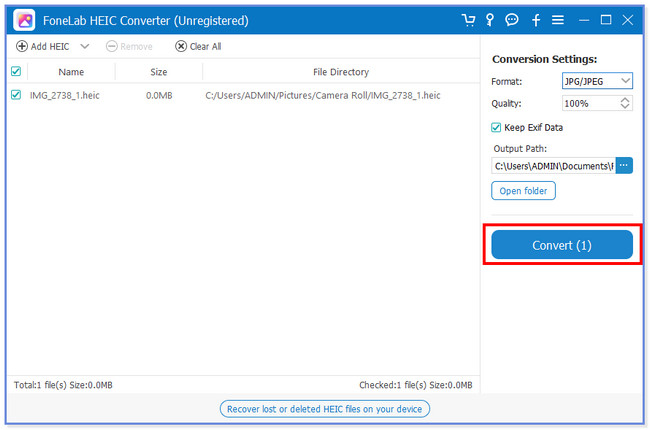
Met FoneLab HEIC Converter converteert u eenvoudig HEIC-afbeeldingen naar PNG/JPG/JPEG-formaten.
- Converteert HEIC-afbeeldingen naar PNG / JPG / JPEG-formaten.
- Batch converteer HEIC-foto's in één keer.
- U kunt de beeldkwaliteit aanpassen.
Deel 4. Hoe HEIC online naar JPG naar JPG te converteren
Er zijn ook online converters waarmee je .heic gratis naar .jpg kunt converteren. Het is moeilijk kiezen tussen allemaal. Gelukkig hebben we er een gevonden die mogelijk aan uw verwachtingen voldoet in een tool. FreeConvert is de toonaangevende online tool die we aan u zullen voorstellen. Het kan HEIC-bestanden met één klik naar JPG-bestanden converteren. Deze online tool beperkt echter het bestand dat u kunt converteren. Het mag de bestandsgrootte van 1 GB niet overschrijden. Bovendien heeft FreeCovert veel advertenties die het proces kunnen verstoren. Als u er per ongeluk op klikt of tikt, wordt u naar een ander scherm geleid.
Hoe dan ook, u kunt de gedetailleerde stappen hieronder bekijken over hoe deze online tool werkt.
Stap 1Zoek naar de website freeconvert.com op uw computer of telefoon. Daarna ziet u de uploadinterface van de online tool. Tik op de Kies documenten knop en het fotoalbum verschijnt op uw scherm. Kies de HEIC-foto's die u wilt converteren.
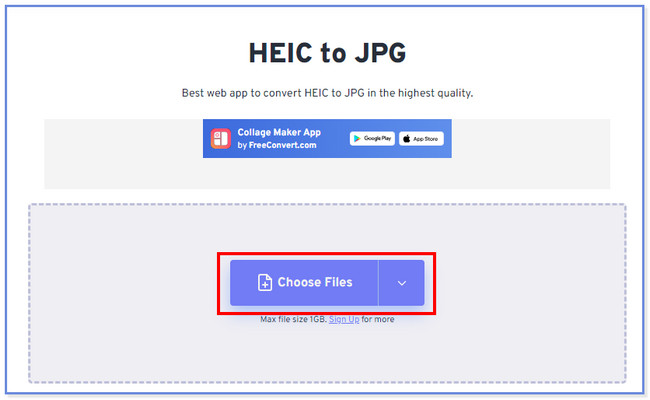
Stap 2U ziet de geüploade foto in de hoofdinterface van de online tool. Tik op de Converteren knop erna. Het platform verwerkt het HEIC-bestandsformaat enkele minuten naar JPG.
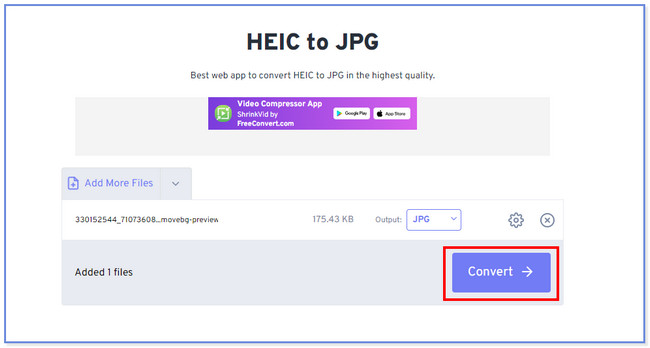
Deel 5. Veelgestelde vragen over het converteren van HEIC naar JPG
Verliest u kwaliteit bij het converteren van HEIC naar JPG?
Ja. Zodra u HEIC naar JPG converteert, verliest u de kwaliteit van de bestanden. De reden is dat JPG compressie met verlies gebruikt. Het betekent dat het de kwaliteit van het bestand in zijn oorspronkelijke vorm niet kan behouden, ongeacht de hoge kwaliteit.
Kan Android HEIC-bestanden gebruiken?
Het hangt af van de Android-versie van je telefoon. Als u telefoons met Android 10 gebruikt, kunt u de HEIC-formaten openen omdat deze versie het bestandsformaat ondersteunt. In feite geven Android 10 en later de voorkeur aan het gebruik van HEIC-indelingen in vergelijking met andere afbeeldingsbestandsindelingen. De reden is dat HEIC-bestandsindelingen van hoge kwaliteit zijn, maar geen enorme bestandsgrootte hebben.
Het converteren van HEIC-bestanden naar een JPG-bestand is eenvoudig. En we hebben ook 4 methoden gepost die u kunt gebruiken om het proces snel te maken. We hopen dat u tijdens het proces geen ongemak heeft ondervonden. Als u zich meer zorgen maakt over het converteren van uw bestanden, aarzel dan niet om contact met ons op te nemen.
Met FoneLab HEIC Converter converteert u eenvoudig HEIC-afbeeldingen naar PNG/JPG/JPEG-formaten.
- Converteert HEIC-afbeeldingen naar PNG / JPG / JPEG-formaten.
- Batch converteer HEIC-foto's in één keer.
- U kunt de beeldkwaliteit aanpassen.
